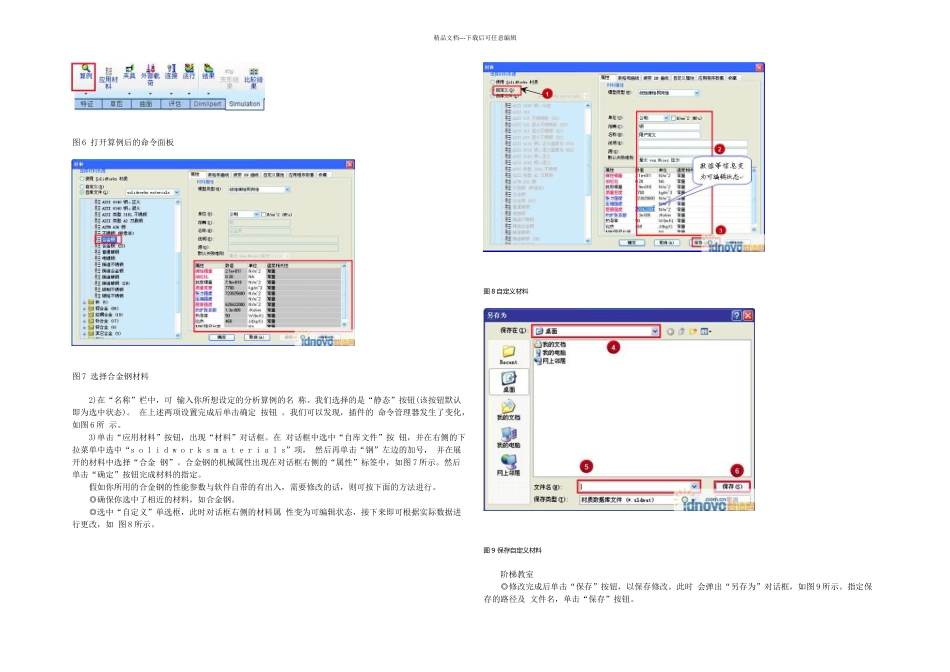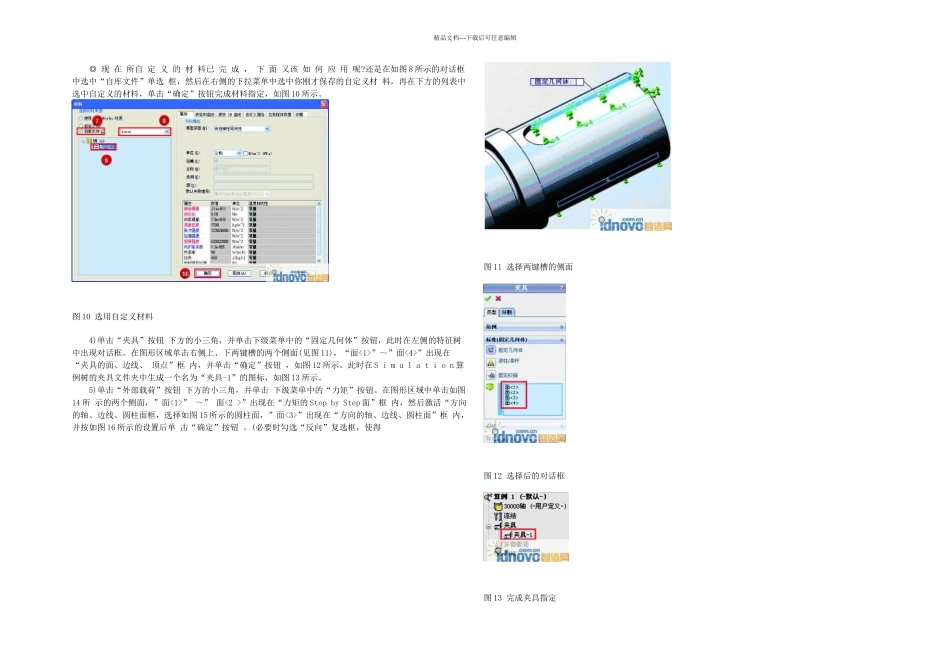精品文档---下载后可任意编辑我们将用一个实例来详细介绍应用 S o l i d W o r k s Simulation 进行零件线性静态分析的详细步骤,以便读者进一步了解分析要领。 一、轴的线性静态分析 1.启动 SolidWorks 软件及 SolidWorks Simulation 插件通过“开始”菜单或桌面快捷方式打开SolidWorks 软件 并新建一零件,然后启动 SolidWorks Simulation 插件,如图 1 所示。图 1 启动软件及 Simulation 插件图 2 建立的零件模型 3.线性静态分析 1)单击“S i m u l a t i o n”标签,切换到该插件的命令管 理器页,如图 3 所示。单击“算例”按钮 下方的小三角, 在下级菜单中单击“新算例”按钮,如图 4 所示。在左侧特 征管理树中出现如图 5 所示的对话框。图 3 插件面板图 4 新建算例图 5 选择分析类型精品文档---下载后可任意编辑图 6 打开算例后的命令面板图 7 选择合金钢材料 2)在“名称”栏中,可 输入你所想设定的分析算例的名 称。我们选择的是“静态”按钮(该按钮默认即为选中状态)。 在上述两项设置完成后单击确定 按钮 。我们可以发现,插件的 命令管理器发生了变化,如图 6 所 示。 3)单击“应用材料”按钮,出现“材料”对话框。在 对话框中选中“自库文件”按 钮,并在右侧的下拉菜单中选中“s o l i d w o r k s m a t e r i a l s”项, 然后再单击“钢”左边的加号, 并在展开的材料中选择“合金 钢”。合金钢的机械属性出现在对话框右侧的“属性”标签中,如图 7 所示。然后单击“确定”按钮完成材料的指定。 假如你所用的合金钢的性能参数与软件自带的有出入,需要修改的话,则可按下面的方法进行。 ◎确保你选中了相近的材料,如合金钢。 ◎选中“自定义”单选框,此时对话框右侧的材料属 性变为可编辑状态,接下来即可根据实际数据进行更改,如 图 8 所示。图 8 自定义材料图 9 保存自定义材料 阶梯教室 ◎修改完成后单击“保存”按钮,以保存修改。此时 会弹出“另存为”对话框,如图 9 所示。指定保存的路径及 文件名,单击“保存”按钮。精品文档---下载后可任意编辑 ◎ 现 在 所自 定 义 的 材 料已 完 成 , 下 面 又该 如 何 应 用 呢?还是在如图 8 所示的对话框中选中“自库文件”单选 框,然后在右侧的下拉菜单中选中你刚才保存的自定义材 料,再在下方的列表中选中自定义的材料...